Dra og slipp i Windows 10/8/7 forklart
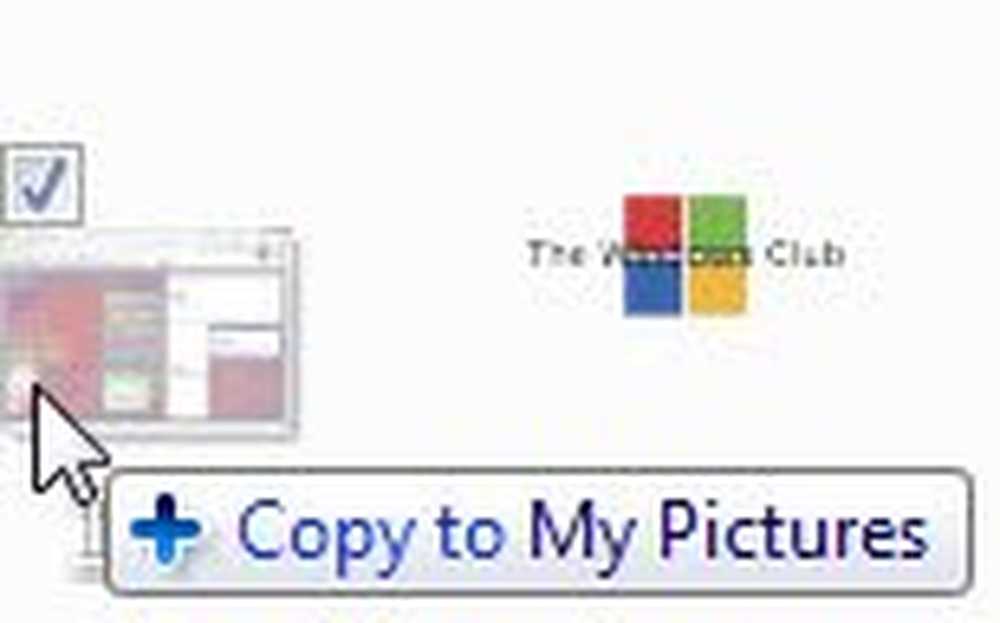
Har du lagt merke til det noen ganger, når du dra og slipp filer eller mapper fra ett sted til et annet, på Windows 10/8/7-datamaskinen, blir de kopiert - og noen ganger blir de flyttet?
Selv om dette har vært standardoppførelsen av Windows siden 1989, kan dette være ganske forvirrende for mange. Man kan fortsatt lure på - vil dra-og-slipp-handlingen resultere i en "Kopi" eller "Flytt"!?
Dra og slipp i Windows 10
I dette innlegget vil jeg forklare hvordan dra-og-slipp-operasjonen fungerer i Windows 10/8/7 og gi deg noen tips om hvordan du endrer standardoppførelsen.
Når vil en dra-og-slipp-operasjon Kopier filen
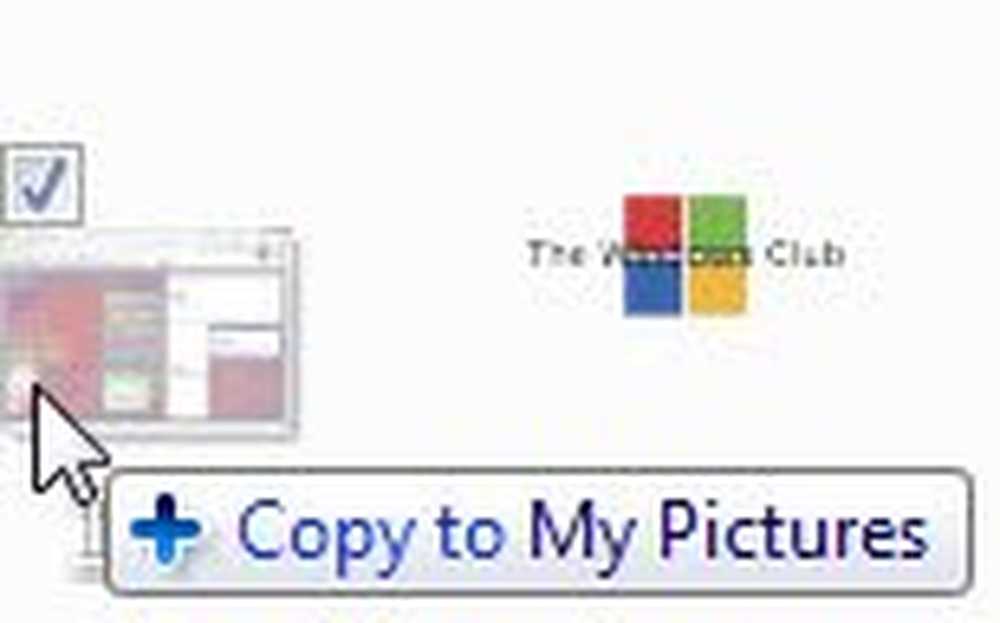
Hvis du flytter filen fra et sted på en stasjon til en annen stasjon, vil operasjonen resultere i en kopi.
Hvis du drar og slipper en fil fra en partisjon til en nettverksstasjon, vil operasjonen resultere i en COPY.
Hvis du drar en fil fra eller til en DVD eller CD, vil det alltid føre til et COPY.
Når vil en dra og slipp-operasjon Flytt filen

Hvis du flytter filen fra ett sted til et annet på samme kjøre, vil operasjonen resultere i en MOVE.
Endre standard dra og slipp oppførsel
Hvis du ønsker det, kan du endre denne vanlige oppførselen. Hvis du holder nede Skifte mens operasjonen utføres, deretter operasjonen vil resultere i en flytte.
Hvis du holder nede Ctrl, så operasjonen vil resultere i en kopi.
Gjør dra og slipp-operasjonen opprett en snarvei
Hvis du fortsetter å dra og slipp-operasjonen, holder du nede Ctrl + Shift eller alt, da vil operasjonen opprette en kobling eller snarvei til målmappen.

Hvis du drar en systemfil eller en objekt som f.eks. Kontrollpanel, vil operasjonen alltid resultere i å lage en snarvei. Hvis du drar til Start-menyen eller en hvilken som helst verktøylinje, vil du også alltid lage en kobling eller snarvei av åpenbare årsaker.
Kontroll Dra og slipp oppførsel
Hvis du ikke vil gå gjennom trøbbel med å huske alt dette, eller hvis du er veldig opptatt, kan du bare holde styr på kilden og destinasjonsstasjonen. Det du kan gjøre er å utføre drag-og- slipp operasjonen ved å bruke RIGHT-CLICK.
I stedet for å bruke venstre-klikk for å utføre operasjonen, som vi normalt gjør, bruker du høyreklikk for å dra og slippe filen.

Når du kommer til målmappen og slipper filen eller mappen, vil du bli presentert med menyen ovenfor, som lar deg kopiere, flytte eller lage en snarvei i målmappen. Dette gir deg maksimal kontroll over dra og slipp operasjonen.
Du kan ikke dra og slippe filer til venstre navigasjonsrute, men du kan dra og slippe mapper der for å lage snarveiene.
Dra og slipp ikonendringer
Ta en titt på bildene ovenfor igjen. Du vil legge merke til noe annet. Når en kopi utføres, a i tillegg til “+” ikonet vises. Når en Flytting utføres, an pil peker mot høyre side “->” ikonet vises og når en snarvei blir opprettet en pil peker mot øverste høyre hjørne er vist.
Dra og slipp ikke fungerer i Windows
Hvis du står overfor dra og slipp problemer i Windows 10/8/7, er dette foruminnlegget vår med tittelen Dra og slipp ikke fungerer i Windows, sikkert å hjelpe deg. Dette innlegget forteller deg hvordan du aktiverer eller deaktiverer dra og slipp i Windows ved å justere registret.
Bonus Tips: Du kan også legge til en bekreftelsesboks eller endre Dra og slipp følsomhet.



